Apple Watch zeigt WhatsApp-Nachrichten nicht an? So klappt's!


WhatsApp auf der Apple Watch ist nicht so intuitiv wie die nativen Messaging-Apps von Apple. Außerdem kann es ein Alptraum sein, WhatsApp-Nachrichten auf der Apple Watch angezeigt zu bekommen. In diesem Artikel zeigt Euch NextPit, wie Ihr das Problem mit den WhatsApp-Nachrichten auf der Apple Watch löst.
Wir haben bereits erklärt, wie Ihr mit Apps von Drittanbietern ein besseres Erlebnis mit WhatsApp auf der Apple Watch haben könnt. An dieser Stelle wollen wir denjenigen helfen, die Probleme mit der nativen WhatsApp-Nachrichten-Integration auf der Apple Watch haben. Da Apple eine Reihe von Anpassungen anbietet, wie und wann Ihr Nachrichten auf der Apple Watch erhaltet, könnte hier der Ursprung für Euer Problem liegen.
| Was WhatsApp auf der Apple Watch kann | Was WhatsApp auf der Apple Watch nicht kann |
|---|---|
| - Benachrichtigungen lesen |
- Nach eingehenden Nachrichten suchen |
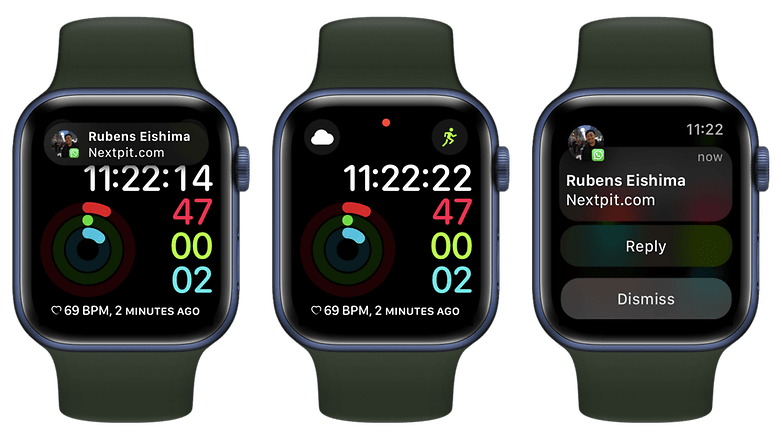
Bevor wir jedoch zu den Problemen und Lösungen im Zusammenhang mit WhatsApp-Benachrichtigungen auf der Apple Watch kommen, ist es wichtig, eines klarzustellen:
- Benachrichtigungen erscheinen entweder auf der Apple Watch oder auf dem iPhone, nicht aber auf beiden.
- Wenn das iPhone entsperrt ist, erhaltet Ihr die Benachrichtigungen auf dem iPhone und nicht auf der Apple Watch.
- Wenn das iPhone gesperrt ist oder sich im Ruhezustand befindet, erhaltet Ihr die Benachrichtigungen auf der Apple Watch – es sei denn, die Apple Watch ist gesperrt.
- Wenn die Geräte nicht miteinander verbunden sind, werden die Benachrichtigungen an das iPhone gesendet, nicht aber an die Apple Watch.
- Wenn die Apple Watch gesperrt oder "Nicht stören" (DoD) aktiviert ist, werden die Benachrichtigungen an das iPhone gesendet.
Bevor Ihr die Augen verdreht, hör mir zu. Damit will ich nicht sagen, dass Ihr prüfen sollt, ob Ihr mit dem WLAN verbunden seid. Aber selbst die technisch versiertesten Leute, die ich kenne, vergessen manchmal zu prüfen, ob auf ihrem iPhone oder ihrer Apple Watch tatsächlich die aktuellste Version des jeweiligen Systems läuft. Zum Zeitpunkt der Erstellung dieses Artikels ist zum Beispiel iOS 16.2 die neueste Softwareversion auf dem iPhone. Auf der Apple Watch hingegen läuft derzeit watchOS 9.1.
Darüber hinaus solltet Ihr sicherstellen, dass die WhatsApp-App selbst auf die neueste Version aktualisiert ist. Und wenn Ihr am WhatsApp-Testprogramm via Testflight teilnehmt, untersucht die Beta-Version, um zu sehen, ob die Verbindung zu Smartwatches möglicherweise beeinträchtigt wurde.
Um Probleme mit veralteter Software auszuschließen, befolgt diese Schritte:
- Auf dem iPhone: Geht zu Einstellungen > Allgemein > Softwareaktualisierung.
- Auf der Apple Watch: Öffnet die Watch-App > Allgemein > Softwareaktualisierung.
- WhatsApp: Startet die App im App Store. Klickt auf deinen Avatar. Überprüft, ob WhatsApp in der Liste der bevorstehenden automatischen Updates steht.
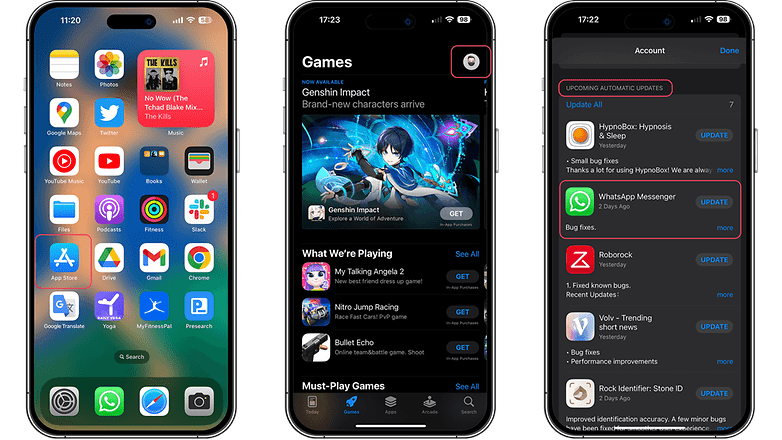
WhatsApp-Benachrichtigungen auf der Apple Watch einschalten
Wenn auf beiden Geräten die neueste Version der Software läuft, ist es an der Zeit, die Einstellungen für die WhatsApp-Benachrichtigungen auf der Apple Watch vorzunehmen. Dieser Vorschlag funktioniert eigentlich für jede App, aber hier konzentrieren wir uns auf den Messenger von Meta:
- Öffnet auf dem iPhone die Apple Watch App und stellt sicher, dass Ihr Euch auf der Registerkarte Meine Watch befindet.
- Klickt dann auf Mitteilungen.
- Scrollt nach unten zur Liste iPhone-Hinweise spiegeln von: und vergewissert Euch, dass der Benachrichtigungsschalter für WhatsApp aktiviert ist.
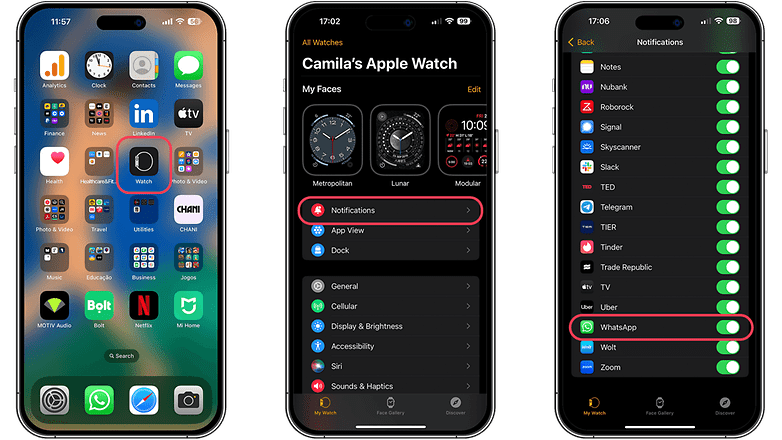
Antworten auf eingehende WhatsApp-Nachrichten einschalten
Ich gebe zu, dass diese dritte Methode eher eine Sicherheitsmaßnahme als eine Anforderung ist. Das Aktivieren der Option, auf WhatsApp-Nachrichten direkt auf der Apple Watch zu antworten, kann den Empfang von WhatsApp-Nachrichten auf der Uhr auslösen. Befolgt dazu die folgende Anleitung:
- Auf dem iPhone klickt Ihr auf Einstellungen > Mitteilungen > WhatsApp Messenger.
- Vergewissert Euch, dass Mitteilungen erlauben eingeschaltet ist.
- Wählt unter den Einstellungen oben die Optionen Mitteilungen und Sperrbildschirm aus (Töne und Kennzeichen sind optional)
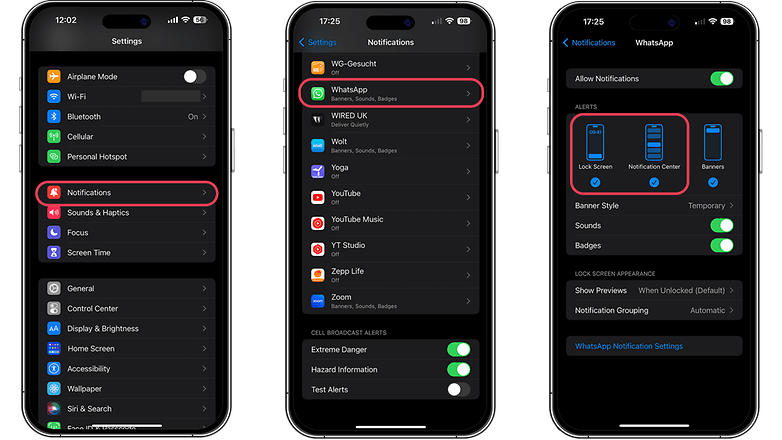
Wenn das alles nicht funktioniert, ist meine nächste Empfehlung etwas drastischer: Setzt die Apple Watch zurück und versucht es noch einmal. Wenn das nicht klappt, empfehle ich Euch, das iPhone zurückzusetzen. Aber bevor Ihr das tut, sichert bitte Eure Daten in der iCloud. Wenn das alles nicht funktioniert, wendet Euch an das Genius-Team von Apple, denn vielleicht hat eines der Geräte ein Hardware-Problem.
Eine andere Möglichkeit ist, eine App eines Drittanbieters zu verwenden. In diesem Fall empfehlen wir Euch, die WhatChat 2 App zu installieren:
Konntest Ihr den Fehler, dass Ihr keine WhatsApp-Benachrichtigungen auf deiner Apple Watch erhaltet, lösen? Habt Ihr eine Lösung, die in diesem Artikel nicht erwähnt wurde? Bitte teilt uns Euren Vorschlag in den Kommentaren unten mit.












